制作浪漫情人节海报壁纸图片的Photoshop教程
软件云 人气:0这次没有按照常规的中国风来做,用的是一种超现实的浪漫把场景元素都放入一个微观的八音盒里面去做展示,下面来看看制作过程吧。最终效果

头脑风暴:
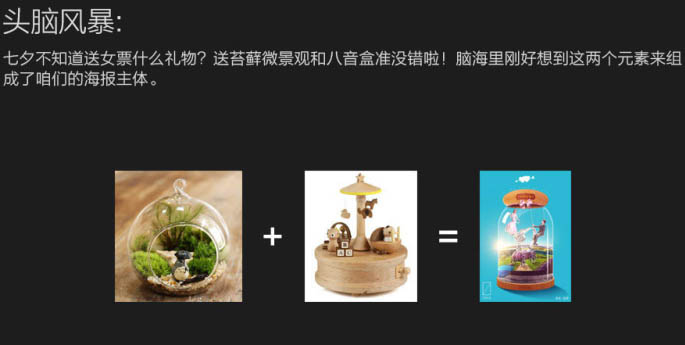
寻找灵感:大量找一些创意类型的优秀作品参考,这会给你带来一些灵感.优秀作品中学习一些好的点,比如这个海报构图好那我就参考它的构图,这个颜色不错就参考它的颜色。一个海报可以参考多个优秀作品。
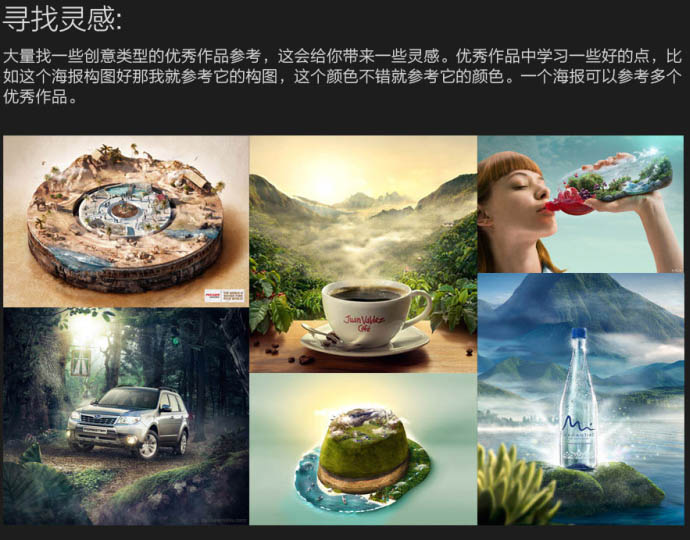
找素材:找素材往往是最痛苦又最费时间的一个环节,要想找到合适的素材。前期的一个准备工作非常重要,首先要清楚的知道自己想要什么样的素材再去找,而不是漫无目的的瞎找。还有就是要通过一些合成去组成一个合适的素材。
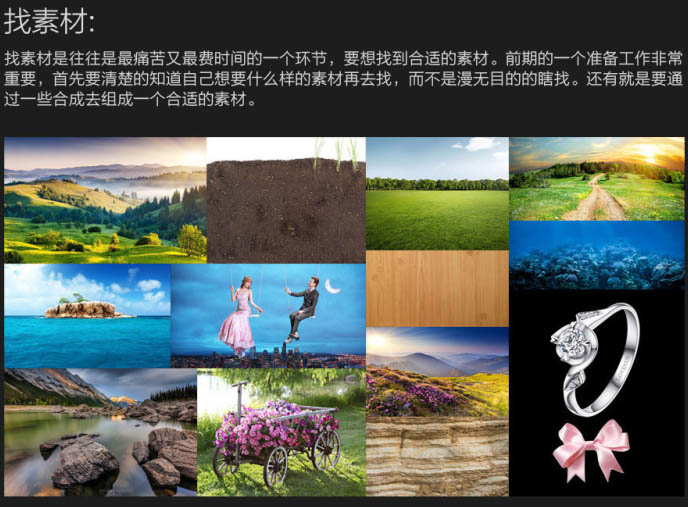
合成步骤解析: 一、填充背景颜色,用到椭圆工具画出一个底座。

二、给底座加入木板素材,上面横的,厚度是竖着的纹理。

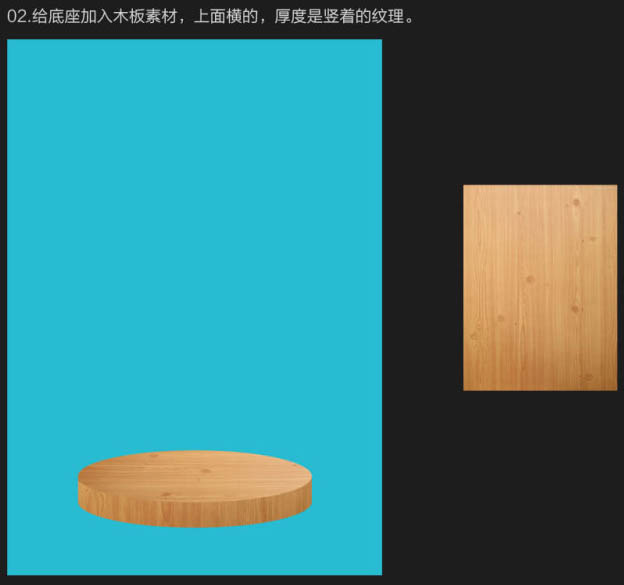
三、新建图层用叠加模式把厚度加深,上面提亮,拉开对比度。
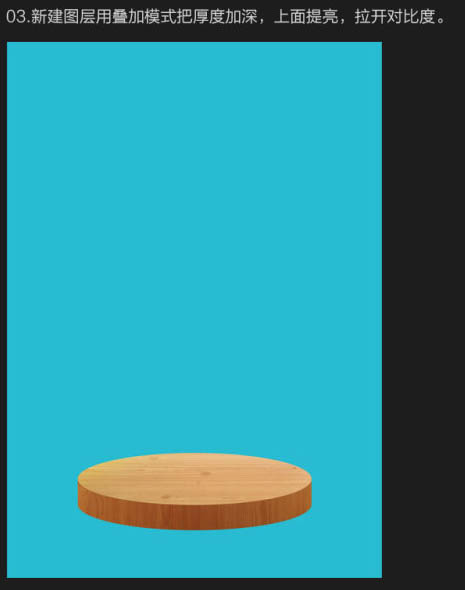
四、给底座加上一个凹槽,凹槽加内阴影以及边缘处加1像素高光。
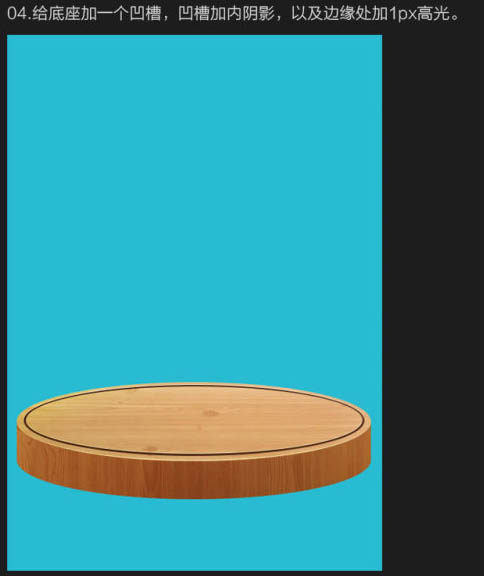
五、用圆角矩形工具画出一个圆角矩形。
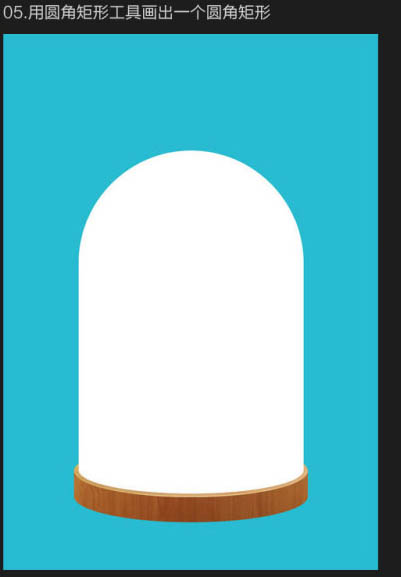
六、图层填充调整到5%,用内发光给边缘处加一层反光,调整等高线。
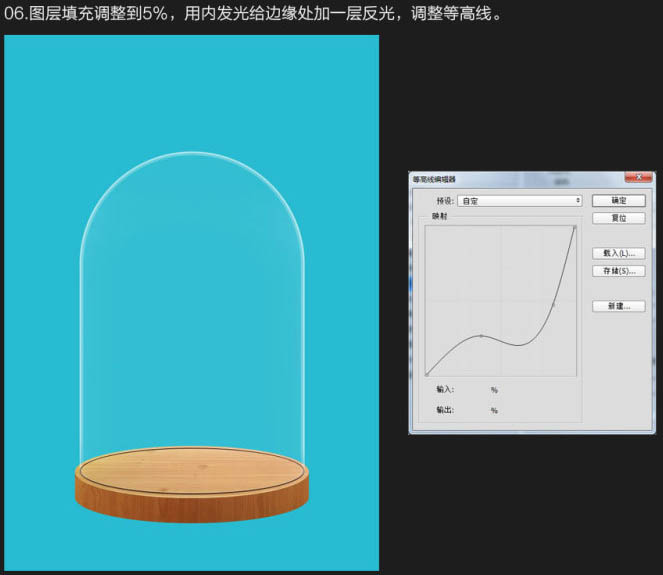
七、画出两层地质,叠入岩石和土的素材,注意岩石要有弧度,中间过渡的地方用画笔加上尘土。


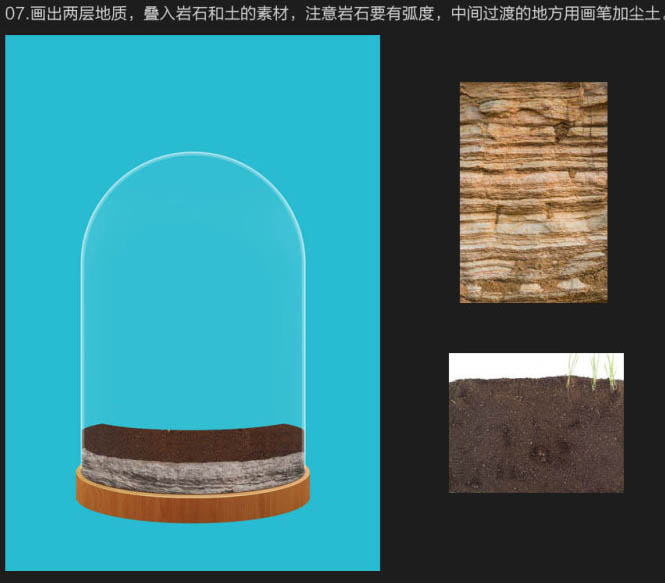
八、加入前后中景素材,用蒙版擦除拼接好。



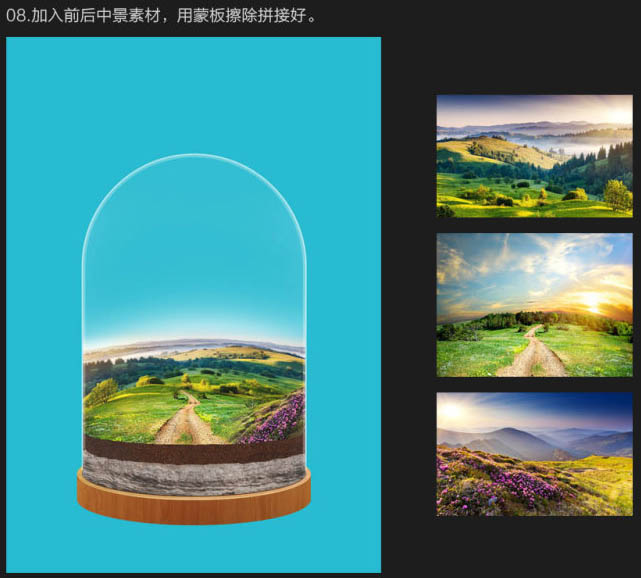
九、原来中景的草地有些贫瘠,加入草地素材,给图层添加蒙版填充黑色,用白色画笔擦出需要掩盖的地方。

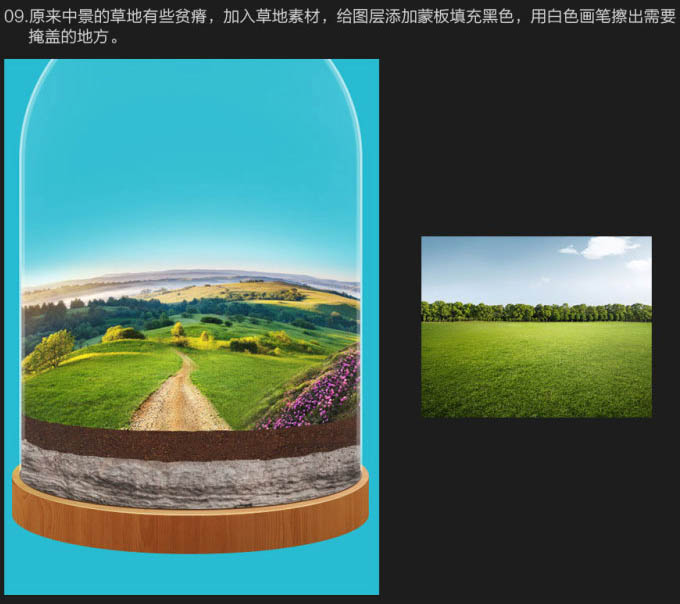
十、给前景小上坡加上一层横截面,叠上土的素材。
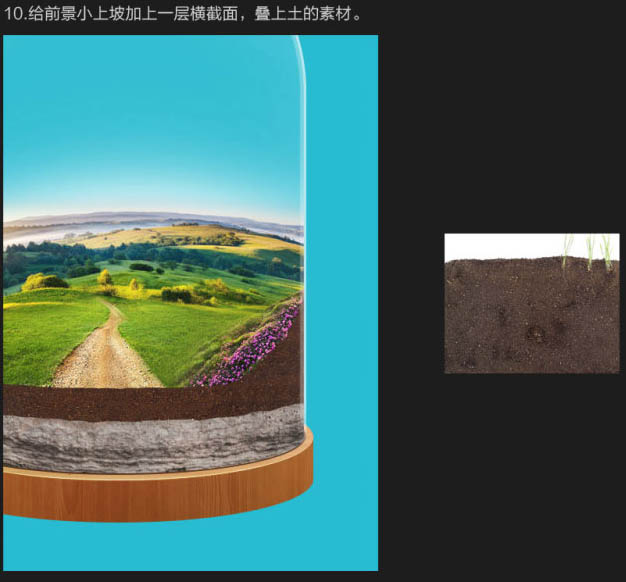
十一、左侧画出池塘以及水底形状,水底图层需要有一点透视。
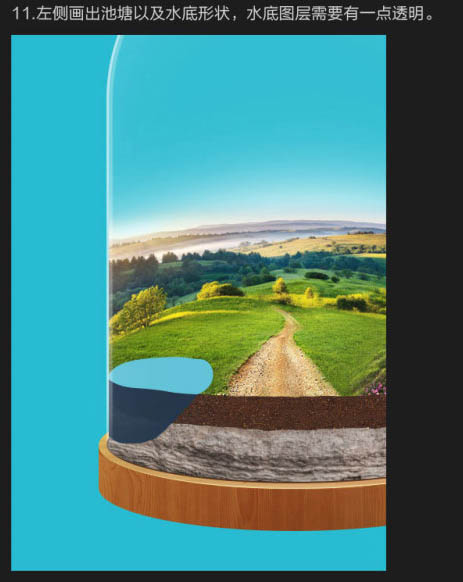
十二、叠入水面以及水底素材,边缘加上高光,调整细节。


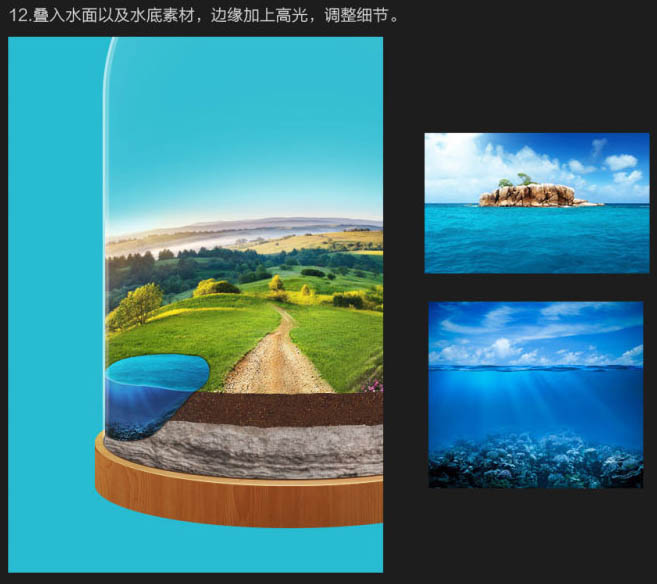
十三、池塘旁加入石头素材,做好倒影以及投影。

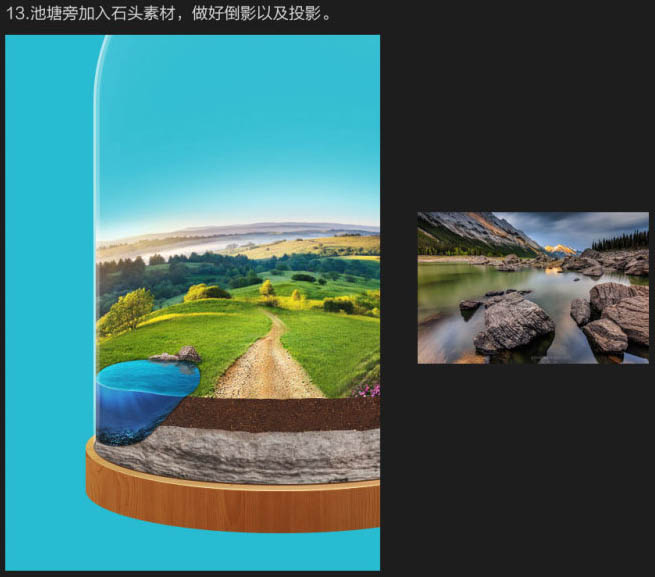
十四、加入产品以及小车素材,产品放入小车里用蒙版沿着花朵边缘擦除。


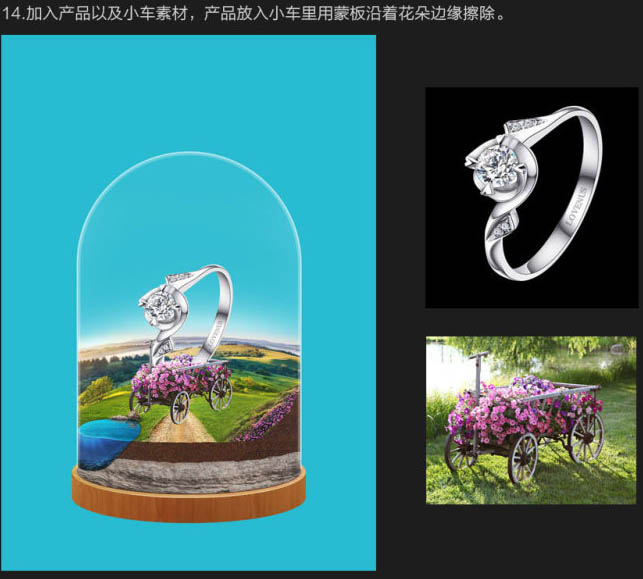
十五、按照光影反方向给小车以及底座加上投影。
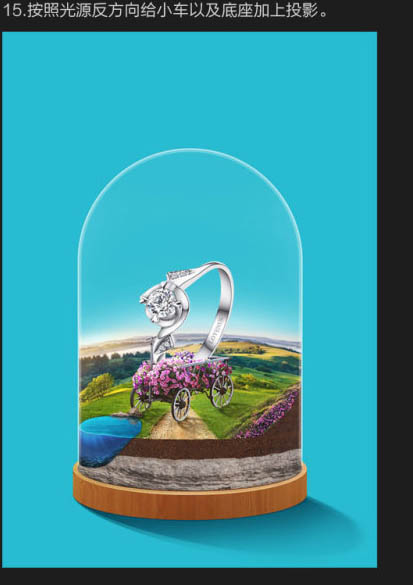
十六、给玻璃瓶加上盖子,叠上木纹,木纹需要顺着盖子的弧度。
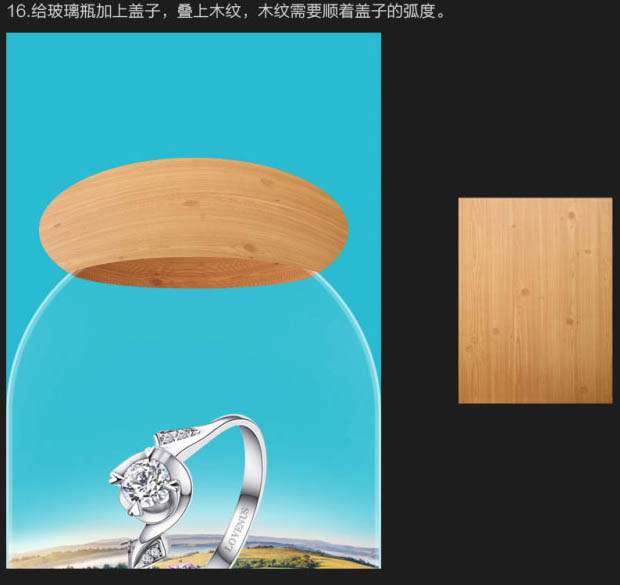
十七、给盖子加上光影,增加立体感,对比度拉开。

十八、加上模特,调整好秋千绳子的长度以及角度,放在盖子下面挡住。

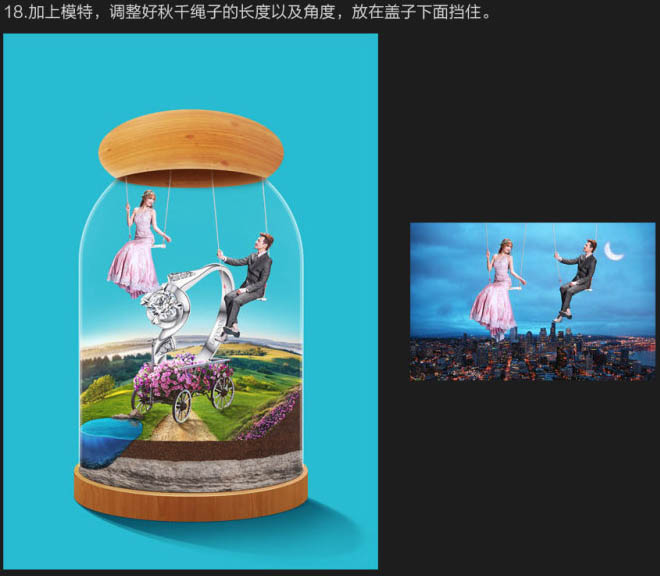
十九、给瓶子加上高光暗部,透明的感觉做出来,最好是找个玻璃瓶参考画高光。

整体调色解析:一、加上太阳光以及被太阳光照射到的产品素材上的环境光。
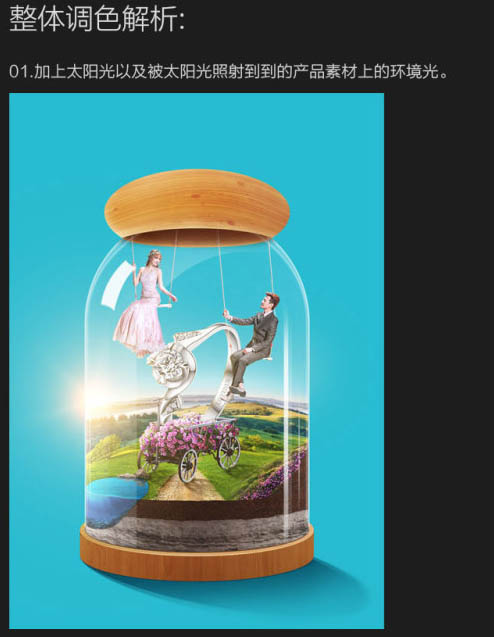
二、加上蝴蝶结文案等元素。



三、整体颜色其实还算和谐,所以不用调的太过了。用色彩平衡在暗部加一点紫色调。
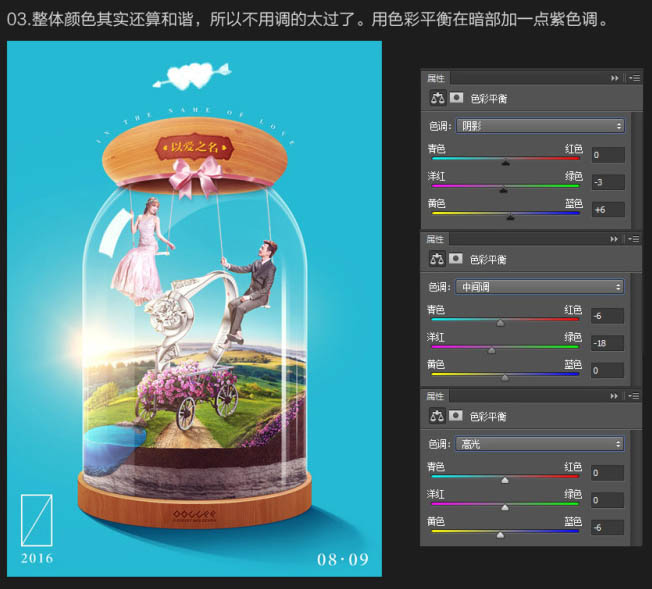
四、调色不要看参数,按照感觉来,最好是有参考照着调整。

最终效果:

加载全部内容